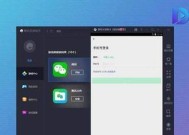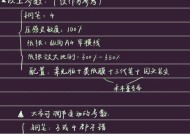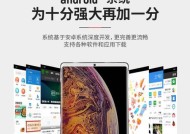联想平板电脑模式关闭方法是什么?
- 网络常识
- 2025-07-19
- 6
- 更新:2025-07-06 23:46:40
联想平板电脑模式关闭方法是什么?
在当今数字化时代,平板电脑已成为日常工作、学习与娱乐的重要工具。联想,作为知名的电脑制造商,其平板电脑产品也深受用户喜爱。然而,不少用户在使用联想平板电脑时可能会遇到一些操作疑问,例如如何关闭特定的模式。在这篇文章中,我们将详细探讨关闭联想平板电脑中一些常用模式的方法,帮助用户更好地掌握设备的使用。

关闭联想平板电脑的飞行模式
在飞机上或其他需要关闭无线信号的场所,飞行模式能帮助用户遵守规则并避免干扰。关闭飞行模式的方法如下:
1.通过快捷菜单关闭:
从平板电脑屏幕的顶部向下滑动,打开通知中心。
在快捷菜单中找到飞行模式图标,点击即可关闭。
2.通过设置菜单关闭:
进入“设置”(通常是一个齿轮形状的图标)。
在设置菜单中找到“网络和互联网”或类似名称的选项。
点击进入后,找到“飞行模式”并关闭。
关闭联想平板电脑的省电模式
省电模式可以延长电池使用时间,当电量不足时特别有用。要关闭省电模式,请按照以下步骤操作:
1.进入电源管理:
打开“设置”。
选择“电池”选项进入电源管理界面。
2.关闭省电模式:
在电源管理界面中找到“省电模式”。
点击关闭按钮来退出省电模式。
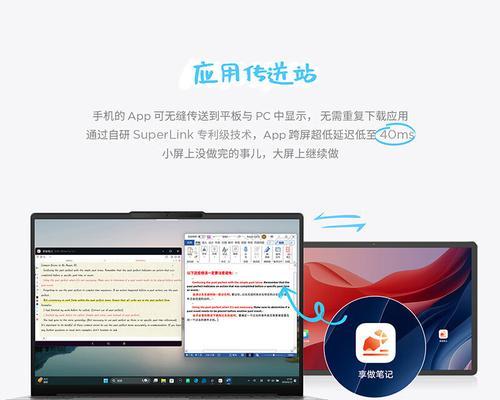
关闭联想平板电脑的静音模式
在一些需要安静的场合,如会议或图书馆,静音模式可以帮助用户避免不必要的打扰。关闭静音模式通常很简单:
1.通过音量键:
按下设备侧面的音量键,通常可以快捷地切换静音模式。
2.通过设置菜单:
进入“设置”。
点击“声音和震动”选项。
在这里可以关闭静音模式。
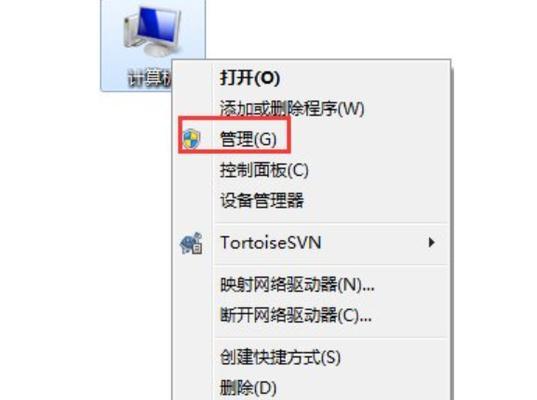
关闭联想平板电脑的亮度自动调节模式
有时,自动调节亮度可能不适合当前的环境,用户可能需要手动设置屏幕亮度。关闭亮度自动调节的步骤如下:
1.进入显示设置:
进入“设置”。
选择“显示”。
2.关闭亮度自动调节:
在显示设置中找到“自动调节亮度”选项。
点击关闭该功能,然后用户可以手动调整屏幕亮度。
关闭联想平板电脑的多任务模式
对于需要同时运行多个应用程序的用户,联想平板电脑的多任务模式非常有用。若想关闭该模式,请按照以下步骤操作:
1.通过最近应用界面:
打开最近应用界面(通常通过从屏幕底部向上滑动来访问)。
在界面中找到关闭多任务模式的选项,点击即可退出。
2.通过设置菜单:
进入“设置”。
点击“系统”或“更多设置”。
寻找与多任务操作相关的设置并关闭多任务功能。
结语
通过以上方法,您可以轻松掌握如何关闭联想平板电脑中常见的各种模式。无论是飞行模式、省电模式、静音模式,还是亮度自动调节模式,以及多任务模式,了解这些操作对于提高工作效率和享受更好的使用体验至关重要。希望本文能为使用联想平板电脑的用户提供帮助,让你们的设备使用更加得心应手。